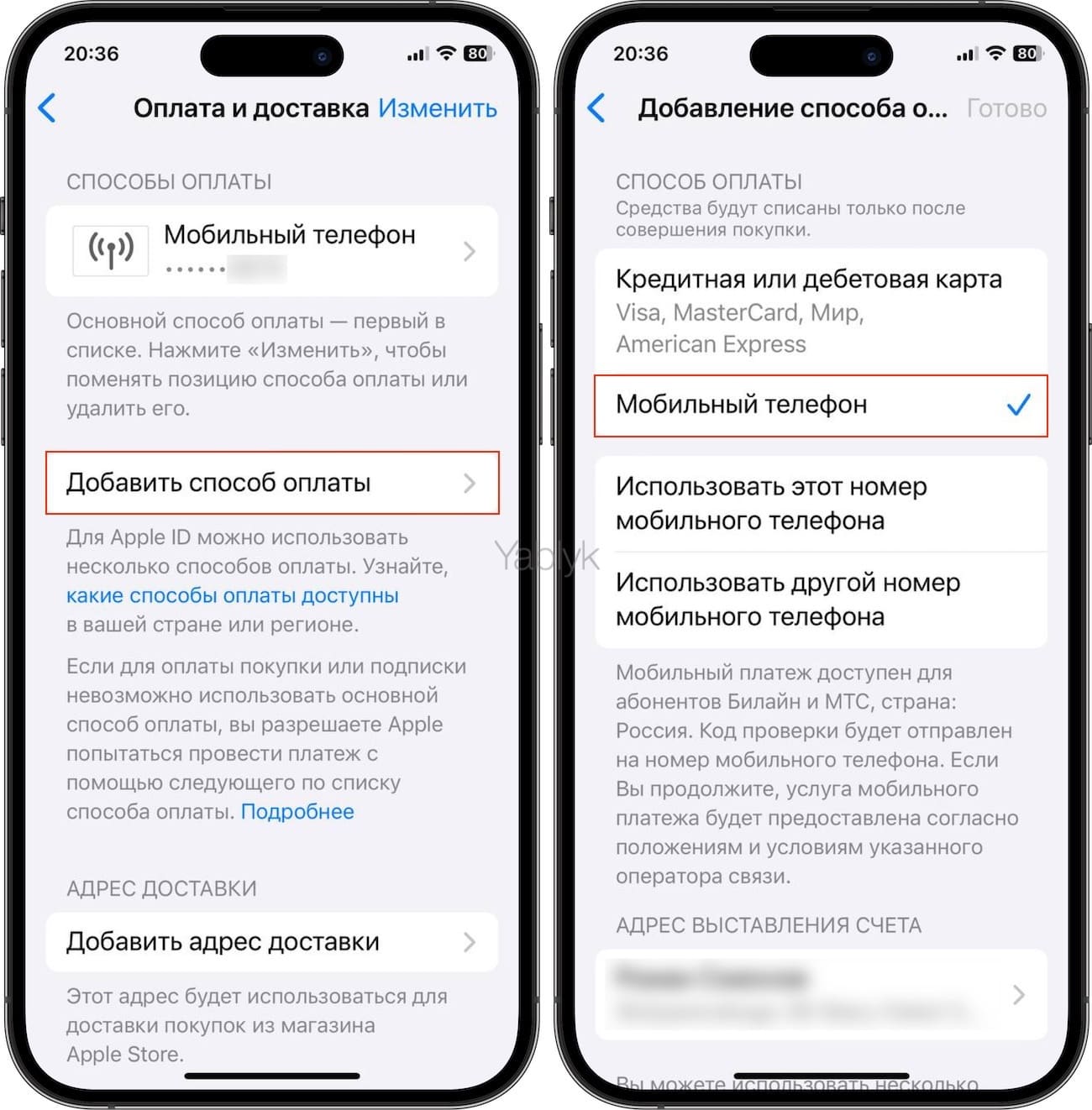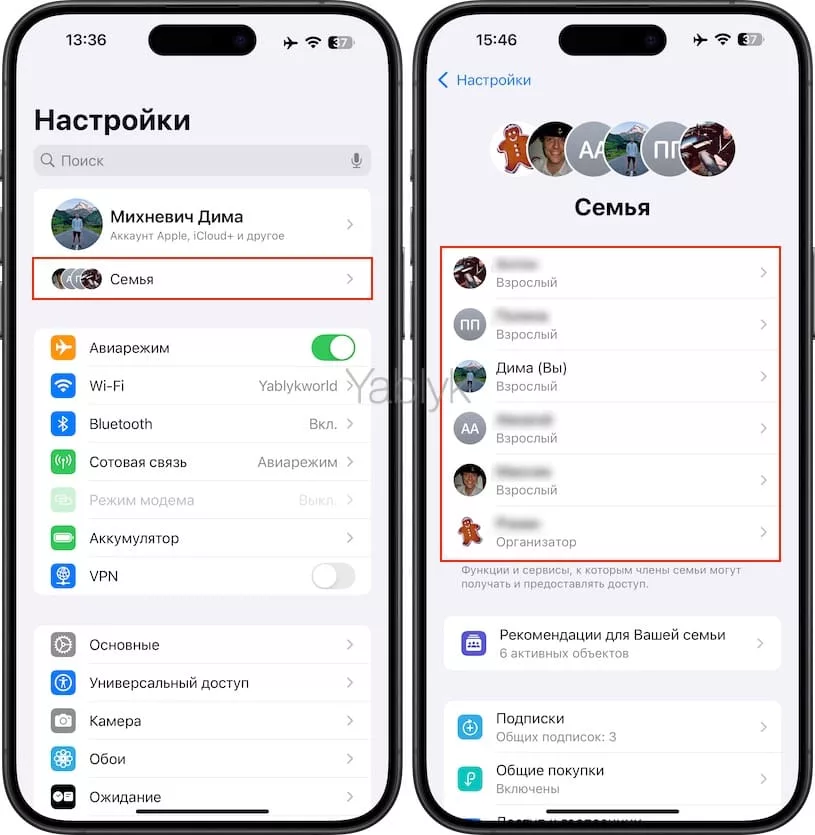Стоимость ежемесячной подписки на музыкальный сервис Music в России составляет всего 169 рублей. За эти деньги вы получаете доступ к более 100 миллионам песен, которые можно скачивать и слушать без интернета, а также к видеоклипам, качественным рекомендациям и т.д. Но разве можно устоять перед возможностью сэкономить, если существует способ платить еще меньше? И такой способ есть, и он проще, чем может показаться на первый взгляд.

Подписаться на Яблык в Telegram — только полезные инструкции для пользователей iPhone, iPad и Mac t.me/yablykworld.
Содержание статьи
- Как пользоваться Apple Music за 45 рублей в месяц?
- Подписку Apple Music какой страны покупать?
- Найдите 5 надежных человек для создания «семьи»
- Вы можете не привязывать свой основной аккаунт к «семье»
- Настройте «Семейный доступ»
- Пригласите членов «семьи»
- Купите семейную подписку Apple Music
- Преимущества
- Недостатки
Как пользоваться Apple Music за 45 рублей в месяц?
Создайте семейный аккаунт в Apple Music! Он стоит уже 269 рублей в месяц — зато им могут пользоваться сразу шесть человек одновременно. Нехитрая арифметика показывает: если на Music «скинутся» сразу шестеро, то аккаунт обойдется уже не в 169 руб/мес, а всего в 44 рубля 83 копейки с человека! Как говорится, почувствуйте разницу.
Все члены «семьи» автоматически получат полный доступ к Apple Music, не связанный с основателем семьи — отдельная медиатека, плейлисты, предпочтения и т.д. Поверьте, это намного удобнее, чем искать музыку в YouTube, соцсетях и торрентах.
Вероятно, этот способ подойдет не всем, но лично я пользуюсь им с 2017 года и это очень удобно. Ниже я расскажу, как это организовано лично у меня.
Подписку Apple Music какой страны покупать?
Хоть я проживаю в Беларуси, подписаться я решил на российский Apple Music. На это есть минимум две причины. Во-первых, в Беларуси это стоит дороже — $6 за личную подписку (около 600 российских рублей) и $9 за семейную (около 900 российских рублей). Как видите, российская подписка более чем в три раза дешевле.
Во-вторых, Apple ограничивает контент с ненормативной лексикой на белорусских аккаунтах Apple Music. Иными словами, огромная доля контента попросту недоступна для пользователей с белорусским аккаунтом Apple Music. Я обращался в службу поддержки Apple с этим вопросом, и мне подтвердили, что такое региональное ограничение в Беларуси действительно существует.
Можно заморочиться и открыть турецкий аккаунт Apple Music, он еще дешевле российского и входит в тройку самых дешевых в мире — 40 лир за личную подписку (около 120 рублей) и 60 лир за семейную (около 180 лир).
Кроме того, непростой вопрос остается относительно оплаты самой подписки. Если в Беларуси я спокойно могу оплатить белорусскую подписку на «яблочную» музыку практически любой местной картой или при помощи Apple Pay, то уже с российской подпиской такое не прокатит. Однако в России по-прежнему существуют легальные методы оплаты подписки Apple Music через номер телефона абонента МТС или Билайн.
В общем, выбор страны остается за вами.
Найдите 5 надежных человек для создания «семьи»
Вероятно, это один из самых сложных пунктов. Для того чтобы максимально удешевить стоимость подписки, вам необходимо найти 5 надежных человек — родственников, друзей, знакомых, — которым может быть интересен сервис Apple Music. Вам придется объяснять этим людям, что это отличная возможность очень дешево воспользоваться качественным музыкальным сервисом и что это никак не коснется безопасности их аккаунтов (об этом ниже). Это могут быть даже пользователи Android, хотя все равно iPhone, iPad или Mac понадобится для активации аккаунта Apple. Для «зеленого робота» приложение Music можно скачать в Google Play.
Важно: у всех должен быть аккаунт Apple с электронной почтой определенных доменов, зависящих от страны основателя «семьи». Например, в семью российского «родителя» можно добавить учетную запись Apple с логином, содержащим домены gmail.com, yandex.ru, mail.ru и не получится добавить жителя Беларуси и Украины с учеткой типа name@tut.by или name@dom.ua, соответственно (проверено на практике).
Вы можете не привязывать свой основной аккаунт к «семье»
Apple позволяет использовать две разные учетные записи на одном iPhone, iPad или Mac. Первая — основная, которая используется непосредственно в разделе «Аккаунт Apple» (ваше имя и фамилия). В ней хранятся все ваши личные данные, включая хранилище iCloud. Вторая — это учетная запись Apple, которая используется только для покупок в App Store, а также для подписок (кроме iCloud). Она находится по пути «Настройки» → «Аккаунт Apple» (ваше имя) → «Контент и покупки». Большинство пользователей используют единую учетную запись и для аккаунта, и для покупок.
Но я воспользовался этой возможностью — для участия в «семье» я использую отдельный российский аккаунт Apple, созданный специально для покупок и подписок. Поясню, почему это удобно. Я живу в Беларуси и следовательно мой основной аккаунт Apple — белорусский. Это позволяет мне привязать карту белорусского банка к учетной записи Apple и пользоваться Apple Pay, покупать место в iCloud и т.д.
Кроме того, я могу без опасений ввести свой «семейный» российский аккаунт с подпиской на Apple Music по пути «Настройки» → «Аккаунт Apple» (ваше имя) → «Контент и покупки» на iPhone своей жены и детей, чтобы и они бесплатно слушали музыку. В этом случае, я понимаю, что с моими личными данными (пароли, фото, контакты, заметки и т.д.) ничего не произойдет — у основного аккаунта доступ имеется только у меня.
Настройте «Семейный доступ»
Человек, который будет оплачивать полную стоимость подписки должен настроить «Семейный доступ». Для этого:
На iPhone или iPad откройте приложение «Настройки», перейдите в «Аккаунт Apple» (ваше имя и фамилия), выберите раздел «Семья», нажмите кнопку «Настроить Семейный доступ» и следуйте инструкциям на экране.
На Mac откройте приложение «Системные настройки», перейдите в «Аккаунт Apple» (ваше имя и фамилия), выберите раздел «Семья», нажмите кнопку «Настроить Семейный доступ» и следуйте инструкциям на экране.
Пригласите членов «семьи»
Чтобы пригласить человека на iPhone или iPad, перейдите в «Аккаунт Apple» (ваше имя и фамилия), выберите раздел «Семья» и нажмите кнопку «Пригласить пользователей». Укажите его электронную почту, к которой привязан аккаунт Apple, и отправьте приглашение.
Чтобы сделать то же самое на Mac, откройте приложение «Системные настройки, перейдите в «Аккаунт Apple» (ваше имя и фамилия), выберите раздел «Семья» и нажмите кнопку «Добавить члена семьи». Укажите его e-mail, привязанный к аккаунту Apple, и отправьте приглашение.
На электронную почту нового члена семьи придет письмо, в котором нужно нажать кнопку «Начать», чтобы присоединиться к семье.
Примечание. Вы можете присоединиться только к одной «семье». Перейти в другую группу «Семейного доступа» можно не чаще одного раза в год.
После добавления в «семью» в приложении «Настройки» под разделом «Аккаунт Apple» появится соответствующий раздел. В нем вы найдете информацию о пользователях, входящих в «Семейный доступ», а также об общих подписках и других параметрах, таких как совместный доступ к геопозиции и покупкам.
Купите семейную подписку Apple Music
Чтобы купить семейную подписку Apple Music создателю «семьи» необходимо перейдите на официальный сайт сервиса, нажать кнопку «Try 1 month free», а затем выбрать пункт «Семейная», после чего подтвердить способ оплаты и оплатить подписку.
Apple спишет со счета стоимость подписки за Apple Music. Если вы, например, в начале месяца уже оплачивали персональный аккаунт в Music за 169 рублей, то эти деньги вам будут зачтены.
Если же ранее вы никогда не подписывались на Apple Music, то первый месяц подписки предоставляется бесплатно.
Затем всем другим участникам «семьи» нужно договориться, каким образом они будут оплачивать «родителю» свою часть подписки. Например, в нашей «семье» имеется соответствующий онлайн-документ с пометками обо всех переплатах и задолженностях. В большинстве случаев мы просто пополняем счет номера телефона создателя «семьи».
Преимущества
Основными преимуществами семейной подписки на Apple Music являются:
Цена. Вы получаете доступ к огромному каталогу музыки на всех своих устройствах (смартфоны, планшеты, Apple Watch, Smart TV и компьютеры) всего за 45 рублей в месяц.
Отдельная медиатека. Все члены «семьи» получают отдельный доступ к Apple Music, не зависящий от основного пользователя. У каждого пользователя будет своя личная медиатека, рекомендации, плейлисты, любимые треки и так далее.
Возможность поделиться подпиской с близкими людьми. У вас есть возможность еще больше о̶б̶н̶а̶г̶л̶е̶т̶ь̶ сэкономить. Вы можете ввести данные вашей учетной записи, которая числится в «Семейном доступе», на iPhone, iPad или Mac вашей мамы, сестры, жены или детей, и они будут слушать музыку бесплатно! Однако, стоит иметь в виду, что каждый аккаунт «семьи» ограничен десятью устройствами (не более пяти компьютеров), на которых вы можете пользоваться подпиской Apple Music.
Недостатки
Главным, и наверное, единственным недостатком этой схемы является сложность при осуществлении покупок. Например, если вы захотите купить приложение или подписку в App Store, то оплата будет списана со счета человека, который создал «Семейный доступ» и оплачивает подписку Apple Music за всю «семью». Для покупки контента на ваш аккаунт, вам придется временно отключиться от «семьи», совершить покупку, а затем снова присоединиться к ней.
Кроме того, если вы ввели аккаунт с Apple Music на устройстве вашего ребенка или супруга, а они нечаянно купили приложение и подписку, вам придется возмещать стоимость перед «родителем». К сожалению, в нашей семье несколько раз бывали такие случаи. Чтобы этого не произошло, можно, например, отключить возможность покупки в приложениях.
Все вышеописанное не относится к бесплатным приложениям — их вы можете загружать без ограничений. Если вы очень редко что-либо покупаете в App Store, то предложенный способ окажется удобным для вас.
🔥 Смотрите также:
- Беспроводная зарядка MagSafe в iPhone: 25, Вт, 15 Вт или 7,5 Вт, как разобраться и какую купить?
- Быстро разряжается iPhone: 35 советов, которые помогут сохранить заряд батареи.
- Наложить музыку на фото: как сделать слайд-шоу на iPhone бесплатно: 5 способов.